cpu占用过高怎么处理
2017-05-03
不知道你们有没有遇到过cpu被占用的情况,跟着小编一起学习cpu被占用的解决方法吧。
cpu占用过高的解决方法
通过Windows 8的任务管理器中的“性能”页底部文字的链接,启动资源监视器(如图4),从资源监视器的“内存”和“CPU”两个页面中,通过排序的方式,可清晰地获知内存和CPU占用的详情(如图5)。按照各项的占用实际情况,便可对占用内存和CPU的程序或进程采取措施。无关紧要的可以直接关闭,正在使用的则要在保证文件已经存盘的情况下,可以先关掉这些程序或进程,然后再重新启动,或许问题可以得到解决。

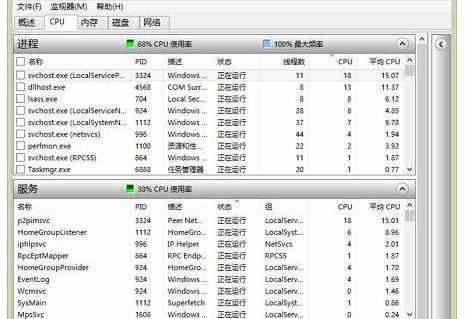
当系统中安装的程序过多占用CPU和内存而拖慢系统时,利用Windows 8系统自带的任务管理器即可优化系统,让系统提速。
如果是驻留内存的多余服务拖慢系统。点击“服务”选项卡,通过“描述”一栏查看所有正在运行的进程,若有不需要的服务,统统用右键菜单命令“停止”将其终止(如图6)。

如果是系统自启动的程序拖慢了系统。点击“启动”选项卡,选择自己不需要的自启动程序,执行右键命令“禁用”将其禁掉(如图7)。
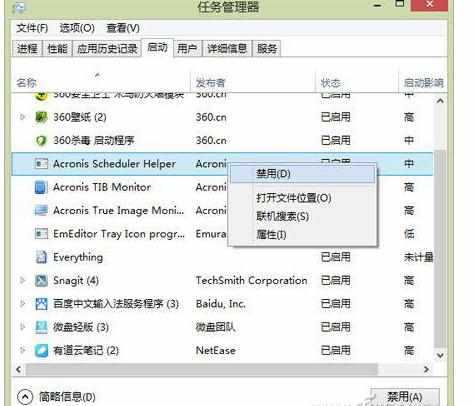
再切换到“进程”选项卡,你会看到“应用”“后台进程”“Windows进程”等三组进程,这其中如果有与你当前工作无关的进程,则可以选择右键菜单命令“结束任务”将其统统禁止掉(如图8)。
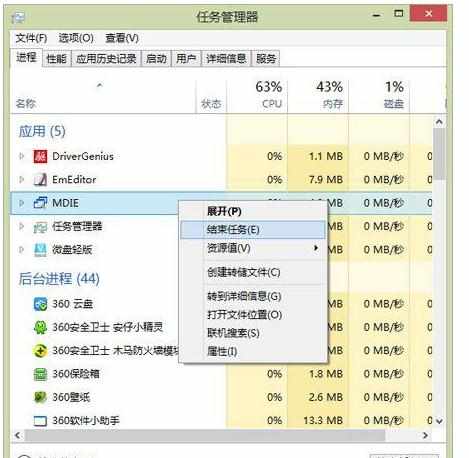
小技巧:
在早期的Windows XP操作系统中,虽然我们也常常看到有文章说不用的进程就要关闭,但打开任务管理器后就傻了眼,不知道到底哪些进程有用,哪些没用。今天的Windows 8进程管理器,轻松解决了这个困扰用户的问题。我们只需在感到疑惑的进程名上用鼠标右键单击,然后从快捷菜单中选择“联机搜索”便可获得该进程的详情(如图9)。了解之后再进一步采取相关措施。

c